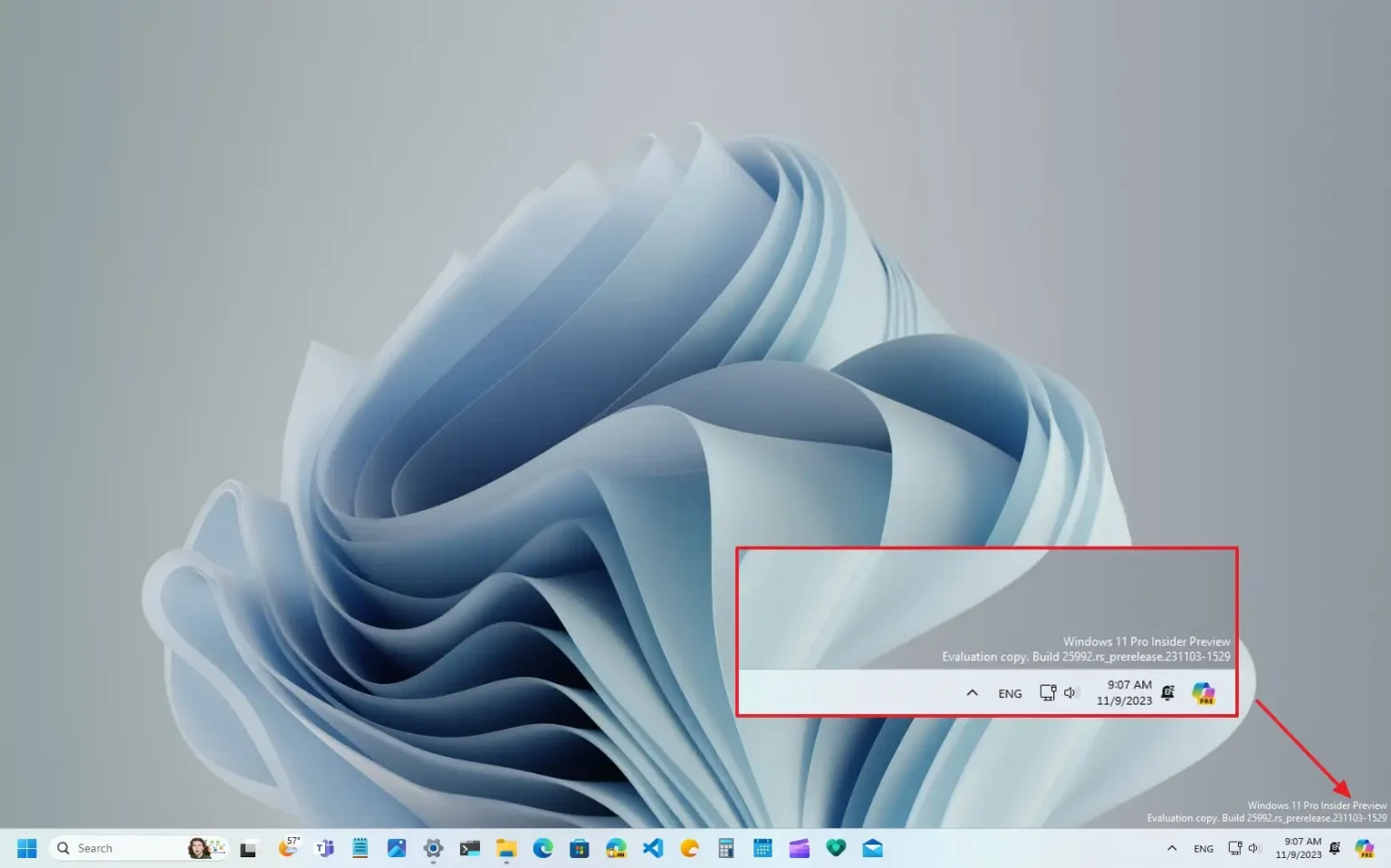Sur Windows 11 build 25992, Microsoft expérimente le positionnement du bouton Copilot dans la barre d'état système de la barre des tâches plutôt qu'à côté du bouton Démarrer.
Au moment de la rédaction, il s'agit d'une fonctionnalité cachée, et vous pouvez l'activer à l'aide de l'outil « ViveTool » (via @PhantomOfEarth) disponible via GitHub. Une fois la fonctionnalité activée, vous remarquerez que l'icône apparaîtra comme premier élément sur le côté droit, à côté de l'icône de notification.
Cependant, la fonctionnalité n'activera pas d'option supplémentaire dans l'application Paramètres ou ailleurs pour modifier la position, ce qui suggère que Microsoft envisage de déplacer définitivement Copilot vers la barre d'état système. Si tel est le cas, il est également possible que l'entreprise envisage de modifier le style du bouton pour l'adapter à la zone de notification.
Dans ce guide, je vais vous apprendre comment ajouter le bouton Copilot à la barre d'état système sous Windows 11.
Déplacez le bouton Copilot vers la barre d’état système de la barre des tâches
Pour déplacer le bouton Copilot vers la barre d'état système sous Windows 11, procédez comme suit :
-
Téléchargez le ViveTool-vx.xxzip fichier pour déplacer Copilot vers la barre d’état système.
-
Double-cliquez sur le dossier zip pour l'ouvrir avec l'Explorateur de fichiers.
-
Clique le Extraire tout bouton.
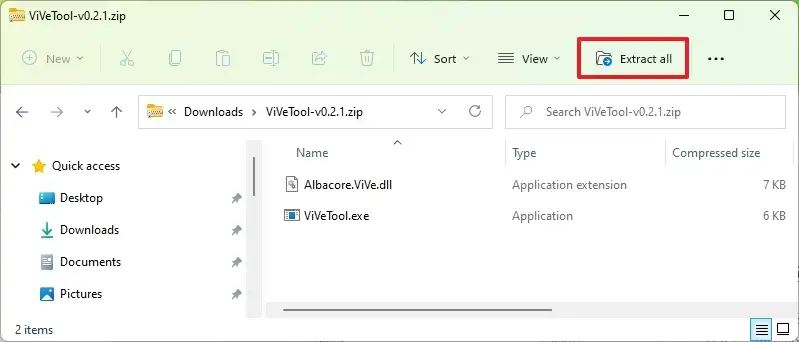
-
Clique le Extrait bouton.
-
Copiez le chemin vers le dossier.
-
Ouvrir Commencer.
-
Rechercher Invite de commandecliquez avec le bouton droit sur le premier résultat et sélectionnez le Exécuter en tant qu'administrateur option.
-
Tapez la commande suivante pour accéder au dossier ViveTool et appuyez sur Entrer:
cd c:\folder\path\ViveTool-v0.x.x
Dans la commande, pensez à changer le chemin d'accès au dossier avec votre chemin.
-
Tapez la commande suivante pour déplacer le bouton Copilot vers la barre d'état système et appuyez sur Entrer:
vivetool /enable /id:46874360
-
Redémarrer le PC.
Une fois les étapes terminées, vous remarquerez le même bouton Copilot sur le côté droit de la barre des tâches, où l'icône Notifications apparaît.
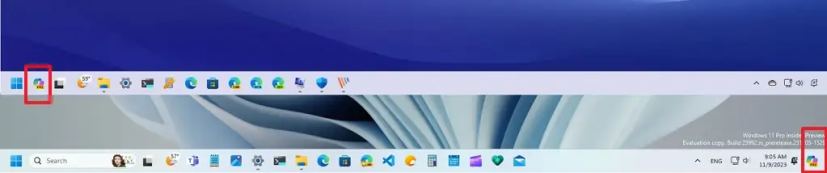
Si vous changez d'avis, vous pouvez annuler les modifications avec les mêmes instructions, mais sur étape 10assurez-vous d'utiliser le vivetool /disable /id:46874360 commande, puis redémarrez l'ordinateur.
Pourquoi vous pouvez faire confiance à Winfix.net
Je combine les connaissances d'experts avec des conseils centrés sur l'utilisateur, des recherches et des tests rigoureux pour garantir que vous recevez des guides techniques fiables et faciles à suivre. Examinez le processus de publication.